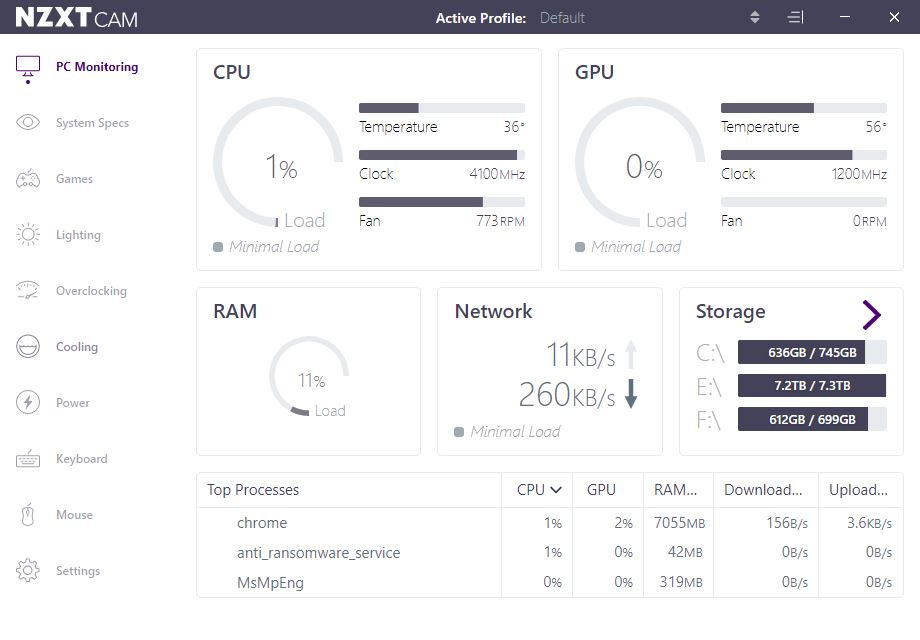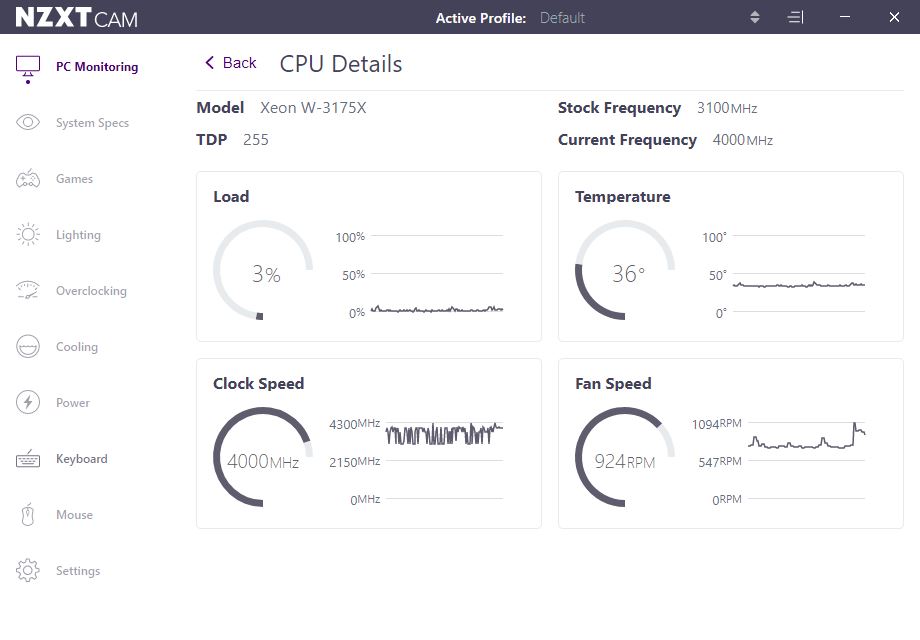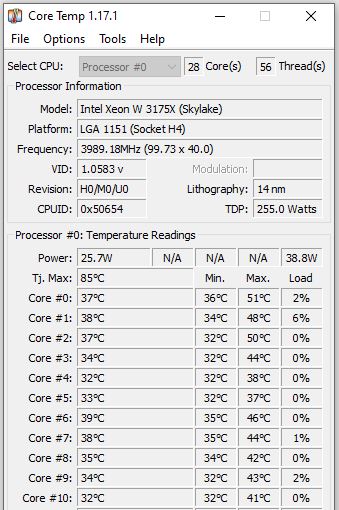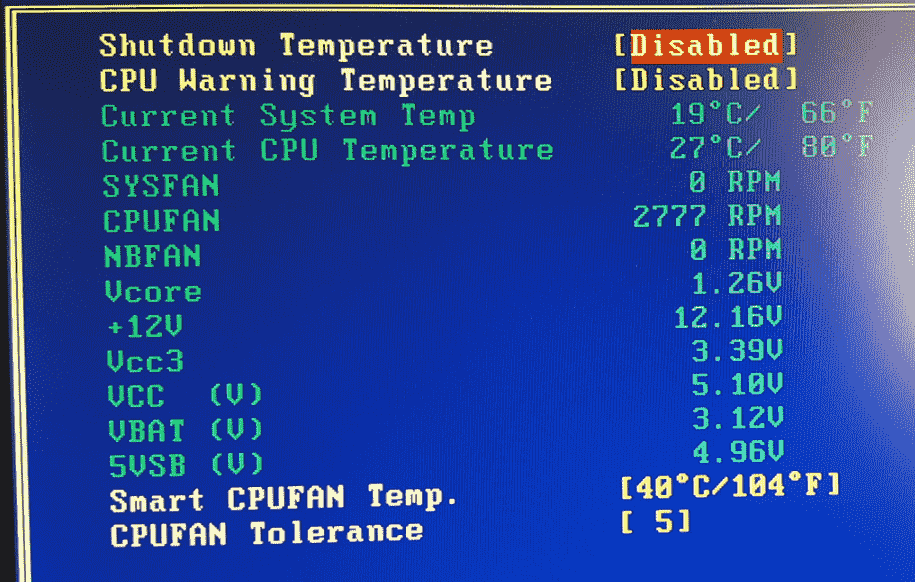هل درجة حرارة المعالج الخاص بك مرتفعة جدًا؟ حسنًا، ليس من الصعب معرفة ذلك. يشبه فحص حرارة المعالج CPU لجهاز الكمبيوتر الخاص بك فحص زيت سيارتك: لا تحتاج إلى القيام بذلك كل يوم، ولكن يجب عليك التحقق من درجات الحرارة كل بضعة أشهر للتأكد من أن نظامك يعمل بأقصى إمكاناته. لحسن الحظ، يعد التحقق من درجة حرارة المعالج الخاص بك أمرًا سهلاً ولا يتطلب فتح جهاز الكمبيوتر الخاص بك ووضع مقياس حرارة بداخله. بدلاً من ذلك، يأتي كل معالج مزود بمستشعرات درجة حرارة رقمية مدمجة، لذلك كل ما تحتاجه هو القليل من الخطوات لقراءة القياسات في نظام التشغيل ويندوز وهو ما سنُركّز عليه في هذه المقالة.
وينطبق هذا بشكل خاص إذا كنت تجهد نظامك بانتظام بأحمال ثقيلة مثل الألعاب أو تحرير الصور والفيديوهات. في النهاية، يؤدي الحفاظ على درجات حرارة المعالج الخاص بجهازك تحت السيطرة إلى تحسين الأداء بشكل عام. أدناه، سنشرح كيفية فحص حرارة المعالج CPU الخاص بك، وما هو النطاق الآمن لدرجات الحرارة لوحدة المعالجة المركزية، وماذا تفعل إذا كانت درجات المعالج بك مرتفعة للغاية.
ما أهمية فحص حرارة المعالج CPU؟
المعالج هو عقل جهاز الكمبيوتر الخاص بك، وهو يُولّد الحرارة بلا شك عند تشغيله. إذا لم يتم تبديد الحرارة بشكل فعال، فقد يتسبب ذلك في إبطاء جهاز الكمبيوتر الخاص بك أو حتى تعطله. يمكن أن يؤدي ارتفاع درجة الحرارة أيضًا إلى إتلاف جهازك، وفي بعض الحالات، يمكن أن يتسبب في فشل المعالج لديك بشكل نهائي.
من خلال مراقبة درجة حرارة المعالج لديك، يمكنك تحديد المشكلات المحتملة قبل أن تصبح مشكلة. كما يسمح لك باتخاذ إجراءات وقائية للحفاظ على برودة جهازك، مما قد يؤدي إلى إطالة عمره الافتراضي والتأكد من تشغيل جهاز الكمبيوتر الخاص بك بسلاسة.
قد يُساعد فحص حرارة المعالج CPU لديك أيضًا في إدارة ضوضاء المروحة، حيث يمكن أن يرتفع صوت بعض المراوح عندما تكون درجة حرارة وحدة المعالجة المركزية أعلى. يحدث هذا عندما يحاول نظام التبريد تبديد الحرارة الزائدة للحفاظ على أمان جهازك. خاصة في ظل عبء العمل الثقيل، تصبح هذه الضوضاء مزعجة ويمكن أن تؤثر عليك سلبًا.
يمكن أن تؤثر درجة حرارة المعالج أيضًا على استهلاكه للطاقة بسبب زيادة مقاومة الترانزستورات عند درجات الحرارة المرتفعة. قد تتطلب درجات الحرارة المرتفعة أيضًا أن يقوم المعالج بتقليل سرعة الساعة أو الجهد الكهربي لتجنب ارتفاع درجة الحرارة، مما يؤدي إلى انخفاض الأداء وبطء سرعات المعالجة.
كيفية فحص حرارة المعالج CPU على ويندوز
يعد التحقق من درجة المعالج الخاص بك أمرًا سهلاً ولا يتطلب أي خلفية أو معرفة مسبقة. هناك العديد من برامج مراقبة درجة حرارة المعالج الخاص بك للاختيار من بينها، مع أفضل الأدوات للتحقق من درجة الحرارة، بما في ذلك Core Temp أو CAM أو AIDA64 أو HWiINFO أو HWMonitor. هذه مجرد أمثلة قليلة من الكثير، لكننا سنوضح لك كيفية عمل CAM وCore Temp لأن اختباراتنا وجدت أن هاتين الأداتين هما الأسهل في التثبيت والاستخدام. يمكنك تنزيل CAM هنا.
شرح أداة CAM لفحص حرارة المعالج CPU الخاص بك
بمجرد التثبيت، ستتفاجأ بأن أداة CAM تمتلك واجهة مستخدم سهلة الاستخدام للغاية. يُخبرك الخيار الأول في القائمة بحالة الجهاز الخاصة بك PC Monitoring والتي تنطوي بداخلها على حرارة المعالج وكارت الشاشة، وتُوضّح الحمل وسرعة مروحة التبريد والعديد من الإحصائيات الأخرى. يمكنك النقر على هذا الخيار للوصول إلى مزيد من التفاصيل، كما هو موضح في الصورة أعلاه.
كما ترون في الصورة بالأعلى، درجة الحرارة الحالية لمعالج لهذا النظام هي 36 درجة مئوية، وهي درجة حرارة صحية تمامًا ولا تُنبئ بأي مشكلات أو خطر محتمل.
تحتوي أداة CAM أيضًا على ميزة أخرى تُسمى Overlay، وهي أداة يتم تشغيلها تلقائيًا عند دخولك إلى لعبة أثناء تشغيل الأداة. يمكن أن توضح لك هذه الخاصية حالة المعالج الخاص بك أثناء اللعب، مما يوفر لك قياسات درجة الحرارة بشكل تفصيلي أثناء تجربة لعبتك المفضلة.
مقالات ذات صلة: 5 طرق لحل مشكلة ارتفاع حرارة الكمبيوتر في الصيف!
شرح أداة Core Temp لفحص حرارة المعالج CPU الخاص بك
يمكنك أيضًا استخدام أداة Core Temp، إحدى أفضل أدوات فحص حرارة المعالج CPU لنظامي التشغيل ويندوز 10، 11، إنها أبسط أداة من وجهة نظرنا وذلك بسبب واجهة المستخدم السهلة والسلسة للغاية. فقط تأكد من إلغاء تحديد خيار البرامج المجانية أثناء التثبيت.
تُوفّر أداة Core Temp قياسات درجة الحرارة لكل نواة في المعالج الخاص بك. يُظهر الجانب الأيسر من القياسات درجة الحرارة في الوقت الفعلي لكل نواة في وحدة المعالجة المركزية، ويمكنك أيضًا رؤية القياسات في شريط المهام. لكننا سنُركّز أكثر على عمودي Min وMax، اللذين يوضحان درجة الحرارة الدُنيا والقصوى المسجلة أثناء تشغيل البرنامج. لذلك، على سبيل المثال، المُعالج في الصورة أعلاه كانت درجة حرارته الدنيا 32 درجة مئوية والحد الأقصى 51 درجة مئوية، وبالتالي، إنه يعمل بدرجة حرارة عادية ولا توجد أي مشكلات.
إذا كنت تريد فحص حرارة المعالج CPU الخاص بجهاز الكمبيوتر الخاص بك أثناء الاستخدام العادي، فيمكنك ترك أداة Core Temp قيد التشغيل أثناء أداء المهام الشائعة. ومع ذلك، إذا كنت تريد قياس الحد الأقصى لدرجة الحرارة الممكنة، فيمكنك التحقق من خلال تشغيل أداة اختبار تُدعى Prime95 لمدة 30 دقيقة تقريبًا والتي تعمل على نظامي التشغيل ويندوز 10 أو 11.
بشكل عام، أفضل طريقة للتحقق من درجة حرارة المعالج الخاص بجهازك أثناء أوقات اللعب مثلًا هي اللعب لمدة ساعة أو أكثر ثم التحقق من درجة الحرارة بواسطة أي أداة مذكورة في مقالتنا لمعرفة الحد الأقصى لدرجة حرارة المعالج المُسجلّة. يجب أن تشعر بالقلق إذا كان هذا الرقم عند 95 درجة مئوية أو يتجاوزها. أي شيء بين 80 درجة مئوية و95 درجة مئوية لا يدعو للقلق بشكل أكبر، ولكنه في المقابل ليس عاديًا وينبغي عليك القيام ببعض الإجراءات.
فحص درجة حرارة المعالج باستخدام إعدادات BIOS
يحتوي نظام BIOS (نظام الإدخال/الإخراج الأساسي) بجهاز الكمبيوتر الخاص بك على إعدادات تتحكم في الهاردوير، بما في ذلك المعالج. يمكنك الوصول إلى إعدادات BIOS عن طريق إعادة تشغيل جهاز الكمبيوتر الخاص بك والضغط على المفتاح المناسب (عادةً F2 أو Del) أثناء عملية التمهيد.
بمجرد دخولك إلى إعدادات BIOS، ابحث عن قسم يسمى “حالة صحة الكمبيوتر” أو “مراقبة الهاردوير”. سيعرض هذا القسم درجة حرارة المعالج الخاص بك، بالإضافة إلى معلومات الهاردوير الأخرى.
لاحظ أنه اعتمادًا على نظام BIOS الخاص بك، قد تختلف هذه التعليمات الخاصة بـ فحص حرارة المعالج CPU بشكل كبير. نوصي بمراجعة موقع الإنترنت الخاص بالشركة المصنعة للوحة الأم أو قراءة كُتيب الإرشادات الخاص بجهازك للحصول على تعليمات محددة حول كيفية فحص حرارة المعالج CPU لديك.
ما هو الحد الآمن لدرجات الحرارة الخاصة بمُعالجك؟
عندما يكون المعالج في وضع الخمول، تكون درجة الحرارة الجيدة أقل من أو حوالي 50 درجة مئوية. في ظل التحميل العالي، كما هو الحال عند تشغيل لعبة أو عرض مقطع فيديو أو غيرها من المهام المكثفة، يستهلك المعالج الخاص بك المزيد من الطاقة، وهو ما ينتج عنه حرارة أعلى لذلك ستحتاج إلى مراقبة درجة المعالج الخاص بك بشكل دوري تحت الحمل للتأكد من تبريده بشكل مناسب.
تحت الحمل، تريد أن تظل درجة حرارة المعالج الخاص بك أقل من 80 درجة مئوية، على الرغم من أن بعض الفئات قد تعمل بشكل أكثر سخونة عندما تكون في أجهزة اللابتوب المخصصة للألعاب أو أجهزة الكمبيوتر صغيرة الحجم (SFF).
بالإضافة إلى ذلك، تم تصميم معالجات AMD Ryzen 5000 للعمل عند درجة حرارة تصل إلى 95 درجة مئوية مع مبرد هواء مخزون، بينما تم تصميم سلسلة Ryzen 7000 أيضًا للعمل عند درجة حرارة 95 درجة مئوية حتى مع مبرد مائي.
وفي الوقت نفسه، ستعمل معالجات Intel Core i9 من الجيل الثاني عشر والجيل الثالث عشر على تشغيل ما يصل إلى 100 درجة مئوية أثناء التشغيل العادي. درجات الحرارة هذه ضمن المواصفات والمتوقعة لهذه المعالجات المحددة ولا توجد أي مشكلة على الإطلاق.
بالنسبة للرقائق القديمة، لديك مساحة كبيرة للمناورة لتجاوز درجة حرارة 80 درجة مئوية، ولكن أي شيء أعلى من 95 درجة مئوية يعد أمرًا بالغ الأهمية عادةً. في هذه المرحلة، ستبدأ بعض المعالجات في الاختناق، مما يعني أن الشريحة ستقلل من سرعة الساعة وتبطئها لضمان عدم ارتفاع درجة حرارتها، وقد يتم إيقاف تشغيل جهاز الكمبيوتر الخاص بك.
قد يهمك أيضاً: كيفية فحص حرارة اللابتوب وحل مشكلة ارتفاع حرارة الحاسوب في الصيف
كيفية منع ارتفاع درجة حرارة المعالج
يعد منع ارتفاع درجة الحرارة الخاصة بالمعالج أمرًا ضروريًا للحفاظ على تشغيل جهاز الكمبيوتر الخاص بك بسلاسة. إذا لاحظت أن وحدة المعالجة المركزية الخاصة بك تواجه صعوبة في الحفاظ على درجة حرارتها تحت السيطرة، فإليك بعض الخطوات التي يمكنك اتخاذها للمساعدة في تبريدها:
- حافظ على نظافة جهاز الكمبيوتر الخاص بك: قم بتنظيف الجزء الداخلي من جهاز الكمبيوتر الخاص بك بانتظام لإزالة الغبار والحطام من المراوح وفتحات التهوية. تراكم الغبار يمكن أن يمنع تدفق الهواء، مما يؤدي إلى زيادة في درجة الحرارة بسبب عدم وجود التبريد المناسب.
- تحسين تدفق الهواء: يعد تدفق الهواء الجيد أمرًا ضروريًا للحفاظ على برودة أجهزتك. تأكد من أن جهاز الكمبيوتر الخاص بك يتمتع بتهوية كافية، وتجنب سد فتحات الهواء.
- استخدم قاعدة تبريد: إذا كنت تستخدم جهاز كمبيوتر محمولاً، ففكر في استخدام قاعدة تبريد لتحسين تدفق الهواء والحفاظ على برودة جهاز اللابتوب الخاص بك.
- تحقق من المعجون الحراري الخاص بك: المعجون الحراري هو مادة يتم وضعها بين المعالج لديك والمبدد الحراري لتحسين نقل الحرارة. مع مرور الوقت، يمكن أن يجف المعجون الحراري أو يتحلل، مما يقلل من فعاليته. افحص المعجون الحراري بشكل دوري واستبدله إذا لزم الأمر.
بعد اتباع هذه الخطوات، من المفترض أن يعمل المعالج لديك بشكل أكثر برودة وأكثر كفاءة.
خلاصة القول هي أن فحص حرارة المعالج CPU الخاص بك أمر ضروري للحفاظ على تشغيل جهاز الكمبيوتر بك على النحو الأمثل. في حالة حدوث ارتفاع في درجة الحرارة، تأكد من فحص المعجون الحراري الخاص بك واتخاذ خطوات مثل إغلاق البرامج غير الضرورية لتقليل الضغط على المعالج. أخيرًا، إذا وجدت أن المعالج الخاص بك لا يزال يعمل بشكل ساخن جدًا، ففكر في ترقية نظام التبريد الخاص به أو استبداله.